使い方目次基本編メニュー別活用編
スマートフォン編携帯編上級編参考・リンク
|
goo blogの使い方画像フォルダ表示■画像を整理する ◆フォルダを作成する (1)編集画面の[画像フォルダ]をクリックし、画像フォルダページを表示します。 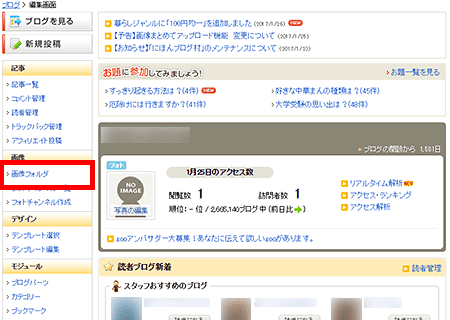 【画像フォルダ画面】 (2)[フォルダの作成]をクリックすると、画像フォルダの編集ページが開きます。  【画像フォルダの編集画面】 ※画像が1枚以上アップロードされている場合、フォルダ表示の「この階層にフォルダを作成する」からフォルダの作成をすることも可能です。  【画像フォルダの作成】 (3)[フォルダ名]にフォルダ名を入力し、[フォルダを作成する]をクリックします。 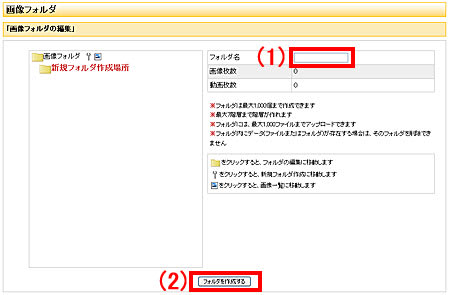 【フォルダを作成する】 (4)続けてフォルダを作成する場合は、左のフォルダ一覧の 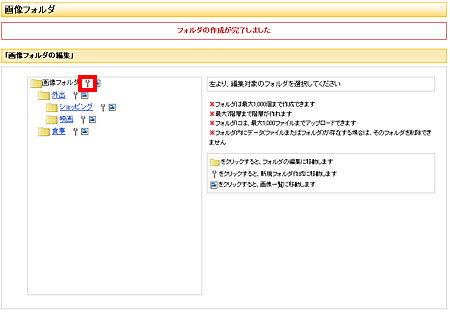 【さらにフォルダを作成する】 ◆フォルダ作成時の注意事項◆ ※フォルダは最大1,000フォルダ、7階層まで作成できます。(階層とは、フォルダの中にフォルダを作成していく入れ子構造のこと) ※ ※関連メニュー 画像入りの記事を投稿する >> ◆画像を移動する アップロードした画像を、別のフォルダに移動することができます。 (1)ファイル一覧の[フォルダ表示]をクリックします。  【ファイル一覧画面】 (2)移動したい画像にチェックを入れ、プルダウンから移動先のフォルダを選択し、[に選択した画像を移動する]ボタンをクリックします。  【画像を移動する】 ◆画像のタイトルを変更する アップロードした画像のタイトルを変更することができます。 (1)各画像の 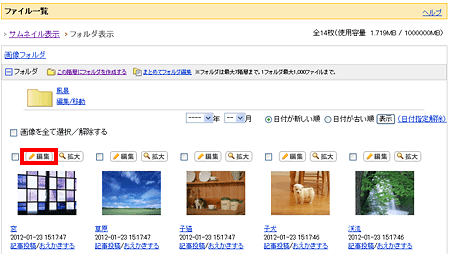 【画像の編集】 (2)タイトルを変更し[変更を保存する]クリックします。 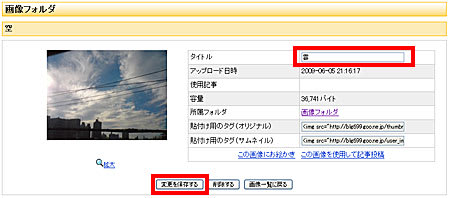 【タイトルの変更】 ◆画像を絞り込む アップロードした画像を、年月を指定して絞り込みを行うことができます。 (1)画像のファイル一覧の「年」「月」のプルダウンから、絞り込みを行いたい年月を選択します。 ※「年」のみでも絞込みが行なえます。  【年月を指定する】 (2)絞り込みを行う際の画像の並び順を選択し、[表示]ボタンをクリックします。 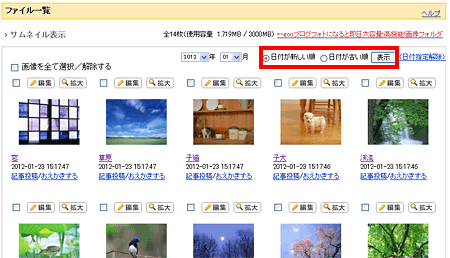 【表示ボタンをクリック】 ※絞り込みの解除を行う場合は、(日付指定解除)をクリックします。 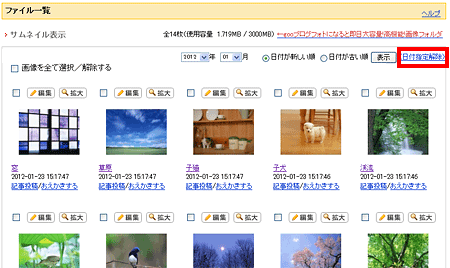 【日付指定解除をクリック】 |